Animerade GIF är nu som bästa formatet för att spela innehåll multimedia av olika skäl. Det är halvvägs mellan vad som är en JPEG-stillbild och en rörlig video i MP4, och den lilla vikten det har varit har karakteristiken som gör att vi kan reproducera de sekunderna av videor, som vanligtvis är de viktigaste, för att fånga det roliga ögonblicket den galenskap som gjorts av en av de användare som monterar en GoPro på huvudet. Så medan vi hoppas att vi en dag kommer att ha möjlighet att kunna starta video åt vänster och höger utan att konsumera mycket av våra månatliga datakvoter, är GIF-filer raseri.
Med Telegram och många andra appar, som den här som låter dig ta med den här typen av innehåll från tangentbordet, som får oss att lansera alla typer av animerade GIF:er, behövde vi bara kunna använda en av de roligaste eller roligaste som en tapet. Och även den små animerade klipp De kan användas för att lägga dem på samma skrivbord med den här appen som vi delar med dig idag. En skrivbordsskärm som också kan bli scenen för ett litet konstverk, som med vissa GIF-filer som skapas av artister för att skapa små animationer som kan blända oss med. Gör det.
Så här lägger du till en animerad GIF på ditt mobila skrivbord
Medan vi fortsätter att hoppas att WhatsApp någon gång tillåt oss att dela animerade GIF-filer Med alla våra kontakter kan vi vara nöjda med att ta den som en vän har delat från Telegram och som gör oss så roliga att varje gång vi ser det igen får det oss att skratta så att alla i tandläkarens väntrum de stirrar på och bli förvånad över vårt skratt.
- Den första är installera appen som gör att vi kan komma åt den här intressanta funktionen: GifWidget animerade GIF-widget:
- Vi startar appen och vi kommer att ha en välkomstskärm som informerar oss om stegen som vi måste följa.
- Den första är att gå till skrivbordet och trycka länge på det i ett tomt utrymme
- Alternativet att välja widgets visas och vi letar efter den nedladdade appen "GifWdiget"
- Vi tar det till skrivbordet och huvudskärmen visas där vi kan välja källan till GIF
- Vi har möjlighet att söka efter lokalt innehåll på telefonen med «Sök enhet». Vi väljer en av dem som vi har laddat ner och nästa skärm ber oss att välja GIF-kvalitet mellan "Låg", "Medium", "Hög" eller "Källa" (ju högre kvalitet desto bättre blir det om du sedan storleksanpassar GIF till 4 × 4)
- Det andra alternativet vi har är att välja "Sök Giphy" för att söka efter GIF-filer på den här populära tjänsten. Här kan vi välja klistermärken eller GIF. Du har möjlighet att använda sökmotorn för att hitta en speciell. Om du väljer en går du till samma skärm för att välja kvaliteten på GIF
- Redan den animerade GIF på skrivbordet kan du flytta den vart du vill eller ens ändra storlek så att den upptar en hel skärm på din smartphone
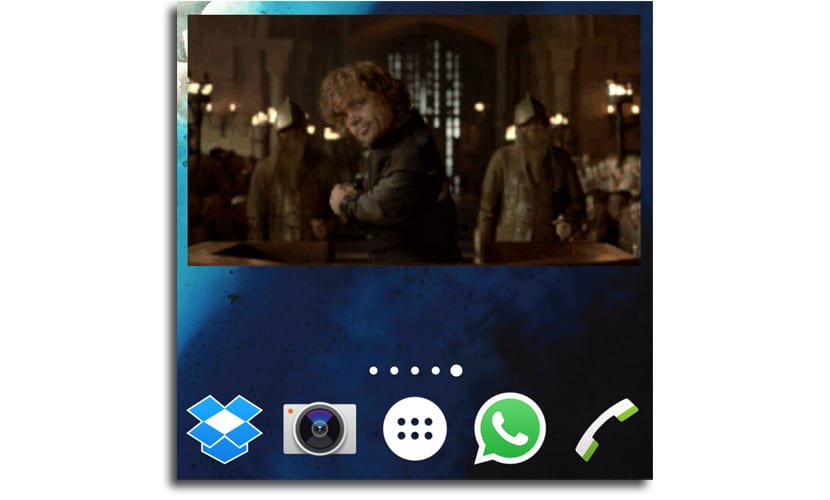
På det här sättet kommer du att ha det Favorit GIF på skrivbordet för att ge din telefon en bra anpassning. Med det sagt, i gratisversionen kan du bara använda en animerad GIF på ditt skrivbord, så om du vill ha mer samtidigt måste du gå till kassan och betala 1,20 €.
Vi rekommenderar också att du är försiktig med något tunga animerade GIF, eftersom ju mer animering du har Det kommer att använda mer minne, så det kan leda till överdriven batteriförbrukning eller att din smartphone tappar prestanda. Du har också möjlighet att kunna spela animationen igen, om den hade stoppats, genom att klicka på GIF på skärmen igen.
